Mise à jour avril 2024: Arrêtez de recevoir des messages d'erreur et ralentissez votre système avec notre outil d'optimisation. Obtenez-le maintenant à ce lien
- Téléchargez et installez l'outil de réparation ici.
- Laissez-le analyser votre ordinateur.
- L'outil va alors répare ton ordinateur.
Sur certains téléphones, vous devez cliquer sur les trois points verticaux dans le coin supérieur droit et sélectionner "Afficher les processus système". Une fois que vous voyez toutes les applications et tous les programmes exécutés en arrière-plan sur votre téléphone, recherchez Bluetooth ou Partage Bluetooth dans la liste. Cliquez dessus pour afficher la version Bluetooth de votre téléphone dans la section Informations sur l'application.
Appuyez sur Win + X pour ouvrir le menu Démarrer et le gestionnaire de sélection de périphériques. Dans la section Bluetooth, vous verrez plusieurs appareils Bluetooth. Sélectionnez votre marque Bluetooth et cliquez avec le bouton droit sur Propriétés. Cliquez sur l'onglet Avancé et vérifiez la version du micrologiciel.
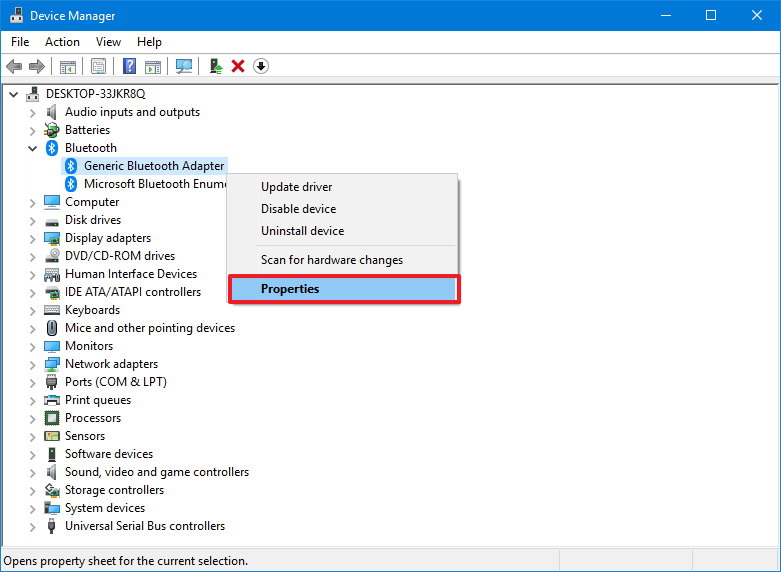
Bluetooth est l'une des méthodes les plus courantes de transfert de fichiers entre un appareil mobile et l'ordinateur, mais souvent la version Bluetooth n'est pas compatible, ce qui entraîne des problèmes de connexion et de transfert de fichiers. Alors que la plupart des smartphones prennent désormais en charge Bluetooth 4.0 ou supérieur, vous ne pouvez pas vraiment transférer des fichiers si votre PC Windows 10 ne prend pas en charge au moins Bluetooth 4.0.
Pour ceux qui ne le savent pas, Bluetooth 4.0 est une version optimisée de la technologie Bluetooth qui étend les fonctionnalités tout en maintenant la compatibilité avec d'autres appareils. Elle est également appelée la version basse consommation de Bluetooth car elle est également prise en charge par de petits appareils alimentés par batterie.
Tout le monde ne connaît pas la version de profil Bluetooth de son appareil, ce qui est très important. Toutefois, nous pouvons également vérifier manuellement la version Bluetooth. Il existe également des outils qui vous aideront à vérifier la version Bluetooth sur votre PC Windows 10.
Trouver la version Bluetooth sur Windows 10
Mise à jour d'avril 2024:
Vous pouvez désormais éviter les problèmes de PC en utilisant cet outil, comme vous protéger contre la perte de fichiers et les logiciels malveillants. De plus, c'est un excellent moyen d'optimiser votre ordinateur pour des performances maximales. Le programme corrige facilement les erreurs courantes qui peuvent survenir sur les systèmes Windows - pas besoin d'heures de dépannage lorsque vous avez la solution parfaite à portée de main :
- Étape 1: Télécharger PC Repair & Optimizer Tool (Windows 10, 8, 7, XP, Vista - Certifié Microsoft Gold).
- Étape 2: Cliquez sur “Start scan”Pour rechercher les problèmes de registre Windows pouvant être à l'origine de problèmes avec l'ordinateur.
- Étape 3: Cliquez sur “Tout réparer”Pour résoudre tous les problèmes.
Vous pouvez facilement vérifier la version Bluetooth de votre ordinateur Windows 10 à l'aide du Gestionnaire de périphériques.
Appuyez sur Win + X pour ouvrir le menu Démarrer et sélectionnez Gestionnaire de périphériques.
Sous Bluetooth, vous verrez plusieurs périphériques Bluetooth.
Sélectionnez votre marque Bluetooth et faites un clic droit pour vérifier la propriétés.
Allez à Avancé dossier et vérifiez la version du micrologiciel. Le numéro AMP indique la version Bluetooth utilisée par votre PC.
Selon la table de versions AMP:
-
-
- LMP 9.x - Bluetooth 5.0
- LMP 8.x - Bluetooth 4.2
- LMP 7.x - Bluetooth 4.1
- LMP 6.x - Bluetooth 4.0
- LMP 5.x - Bluetooth 3. 0 + HS
- LMP 4. x - Bluetooth 2.1 + EDR
- LMP 3.x - Bluetooth 2.0 + EDR
- LMP 2.x - Bluetooth 1.2
- LMP 1.x - Bluetooth 1.1
- LMP 1.1.1
- LMP 0.x - Bluetooth 1.0b
-
C'était donc vraiment facile, non? Mais c'est un peu long, donc si vous ne voulez pas vraiment ouvrir autant d'onglets pour vérifier la version Bluetooth, vous pouvez utiliser un outil tiers et ne voulez pas aller dans le Gestionnaire de périphériques pour vérifier la version, Recherche de version Bluetooth peut être votre choix.
Recherche de version Bluetooth
C'est un outil très simple, disponible dans un fichier zippé. Tout ce que vous avez à faire est de télécharger et d’exécuter l’outil. Il vous communique immédiatement la version Bluetooth et le nom du périphérique Bluetooth en cours d’exécution sur votre PC. C'est un logiciel gratuit portable que vous pouvez utiliser sur n'importe lequel de vos PC.
Téléchargez cet outil ici et vérifiez la version Bluetooth utilisée par votre PC Windows 10.
Conseil d'expert Cet outil de réparation analyse les référentiels et remplace les fichiers corrompus ou manquants si aucune de ces méthodes n'a fonctionné. Cela fonctionne bien dans la plupart des cas où le problème est dû à la corruption du système. Cet outil optimisera également votre système pour maximiser les performances. Il peut être téléchargé par En cliquant ici


